怎么看电脑的dns地址 查看自己电脑DNS地址的详细指南
更新时间:2024-02-28 17:50:19作者:yang
在使用电脑上网时,我们经常会遇到网页加载缓慢或无法访问的情况,其中一个可能的原因就是DNS地址设置不正确,DNS(Domain Name System)是一个将域名转换为IP地址的系统,它在我们上网时发挥着重要的作用。如何查看自己电脑的DNS地址呢?下面将为大家详细介绍一种简单的方法,帮助大家准确查看自己电脑的DNS地址。
具体方法:
1.开始正常进入系统桌面,在桌面的左下角点击"开始"菜单

2.如下图,在新弹出的窗口下边的搜索栏里输入"运行".再点击"运行"选项
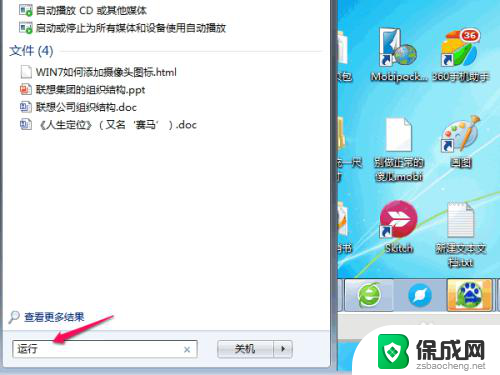
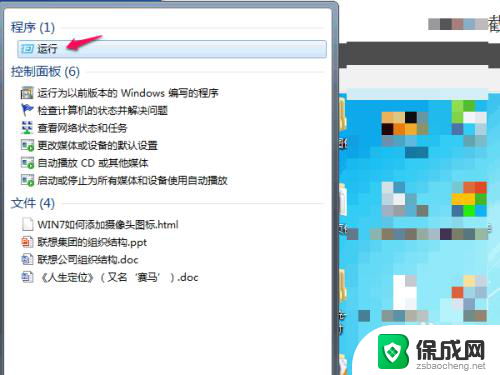
3.弹出新的运行窗口后,在打开的栏目里输入"CMD",然后单击"确定"
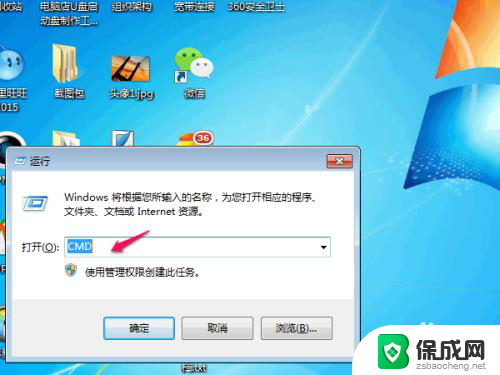
4.如下图,运行CMD命令后.会弹出新的窗口,在新的窗口里,手动输入"ipconfig /all",然后按下回车键.
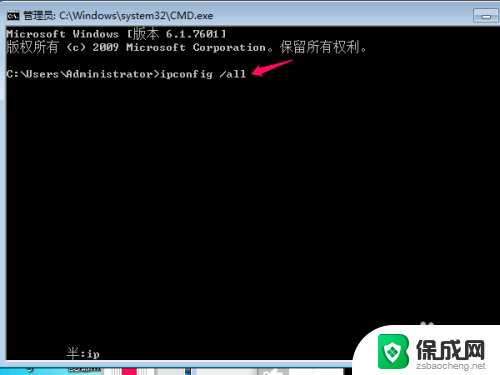
5.通过上面的口令运行后,会弹出一大堆内容出来.这时我们滑动到最上层,找到"DNS 服务器",其后面即为我们的DNS地址了
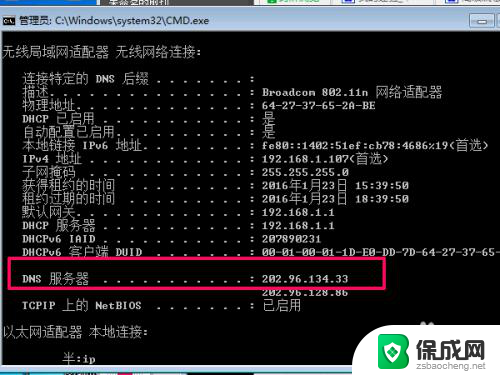
6.查看 好后,记得要关闭窗口,防止造成手误而输入新的口令,导致系统出错.
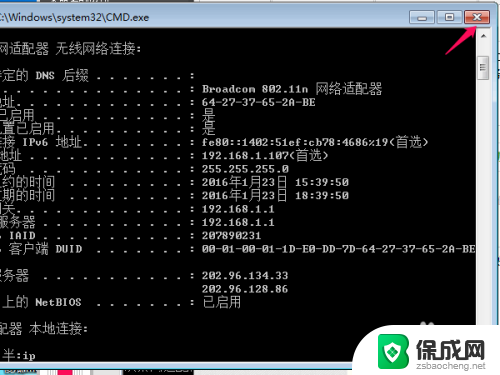
以上就是如何查看电脑的DNS地址的全部内容,如果有不懂的用户可以根据小编的方法来操作,希望能够帮助到大家。
怎么看电脑的dns地址 查看自己电脑DNS地址的详细指南相关教程
-
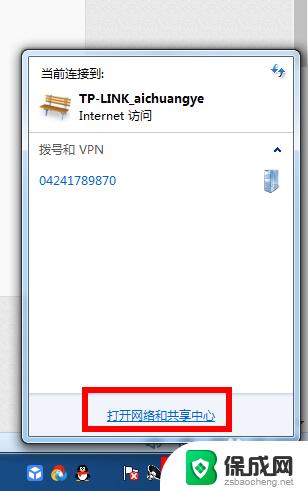 如何看自己的电脑主机地址 怎样查看自己电脑主机的IP地址
如何看自己的电脑主机地址 怎样查看自己电脑主机的IP地址2024-01-02
-
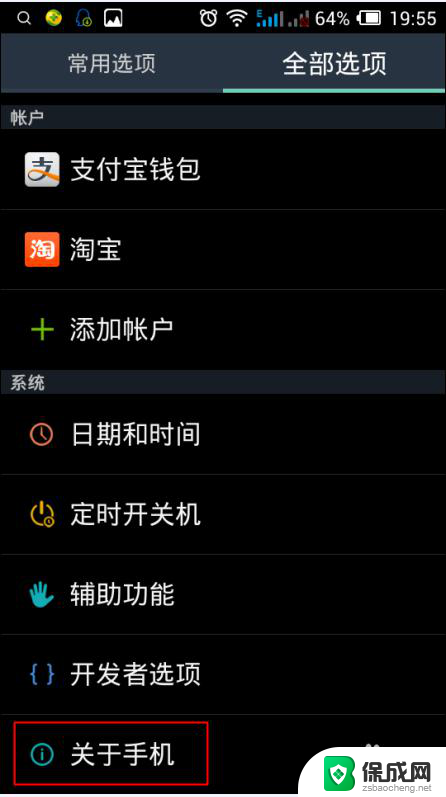 如何查找手机mac地址 如何在手机上查看自己的MAC地址
如何查找手机mac地址 如何在手机上查看自己的MAC地址2024-06-18
-
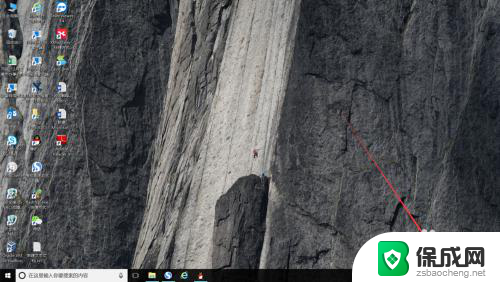 电脑中的mac地址怎么能查到 如何查看自己电脑的MAC地址 Windows 10
电脑中的mac地址怎么能查到 如何查看自己电脑的MAC地址 Windows 102023-11-29
-
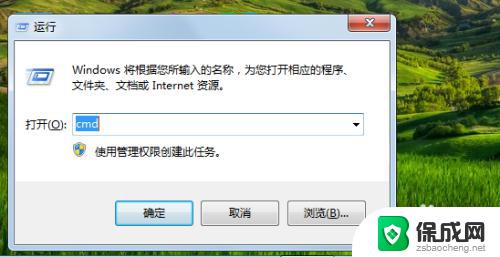 windows怎么看mac地址 MAC地址在Windows电脑上的查看方法
windows怎么看mac地址 MAC地址在Windows电脑上的查看方法2023-10-31
-
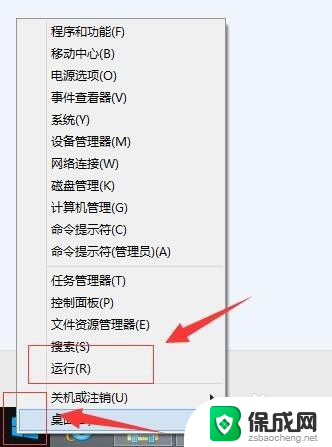 如何查看物理mac地址 电脑mac地址查询步骤
如何查看物理mac地址 电脑mac地址查询步骤2024-02-02
-
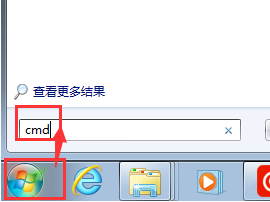 怎么获取打印机的ip地址 查看打印机的IP地址方法
怎么获取打印机的ip地址 查看打印机的IP地址方法2024-02-07
电脑教程推荐